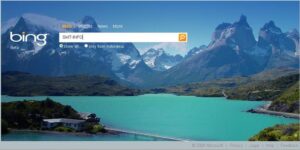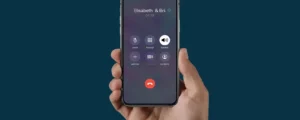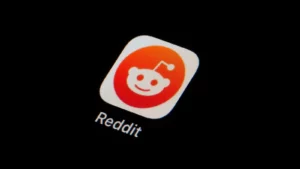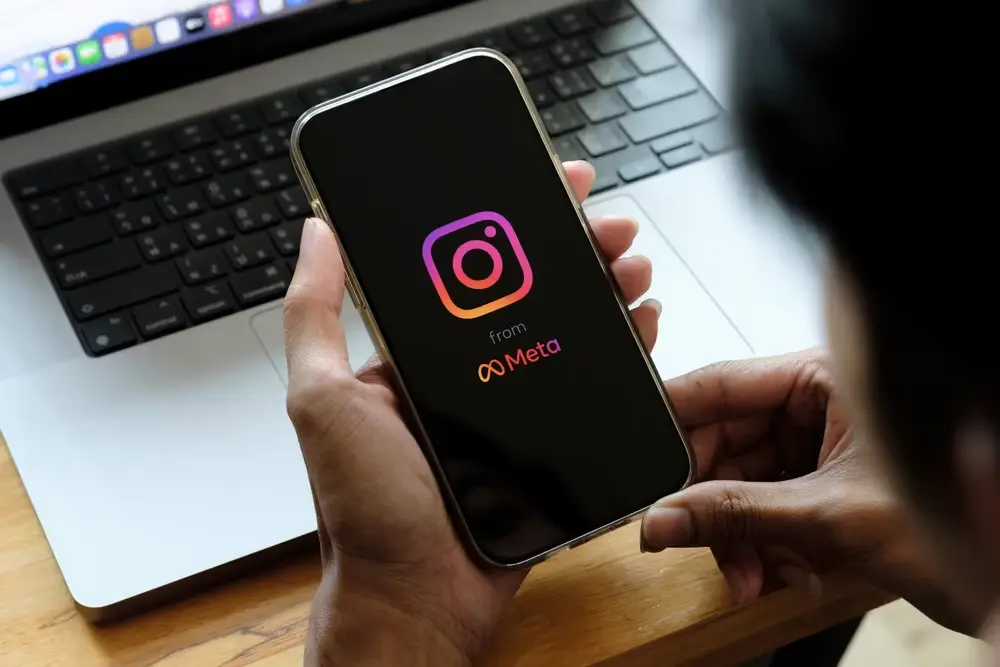
O Instagram é uma plataforma popular de compartilhamento de fotos e vídeos que permite aos usuários compartilhar suas experiências e memórias com amigos e seguidores. Uma das características que destaca o Instagram é sua grande variedade de filtros que podem ser aplicados a fotos e vídeos para melhorar sua aparência ou adicionar um toque criativo. Os filtros podem alterar a cor, o tom e a aparência geral de uma foto ou vídeo, tornando-os visualmente mais interessantes e envolventes. Neste artigo, discutiremos como usar filtros no Instagram e como solucionar problemas quando eles não estiverem funcionando. Portanto, seja você um usuário experiente do Instagram ou um novato que deseja incrementar suas fotos e vídeos, este guia o ajudará a aproveitar ao máximo esse recurso popular.
Por que meus filtros do Instagram não estão funcionando
Pode haver vários motivos pelos quais seus filtros do Instagram não estão funcionando. Uma causa comum é que seu aplicativo do Instagram pode estar desatualizado. Verifique se há atualizações e atualize o aplicativo se uma nova versão estiver disponível. Além disso, certifique-se de que seu dispositivo atenda aos requisitos mínimos do sistema para o aplicativo. Outra causa possível é que a câmera do seu dispositivo pode estar com defeito, neste caso tente usar o aplicativo com outro dispositivo ou câmera. Por fim, sua conexão com a internet pode estar fraca ou instável, tente se conectar a uma rede mais forte ou desative e reative seu wi-fi. Se nenhuma dessas soluções funcionar, tente entrar em contato com a equipe de suporte do Instagram para obter mais assistência.
Como corrigir filtros do Instagram que não funcionam
- Atualize o aplicativo do Instagram: Certifique-se de ter a versão mais recente do aplicativo Instagram instalada em seu dispositivo. Vá para a App Store ou Google Play Store e verifique se há atualizações.
- Verifique os requisitos do sistema: Certifique-se de que seu dispositivo atenda aos requisitos mínimos do sistema para o aplicativo Instagram. Essas informações podem ser encontradas na página do aplicativo na App Store ou Google Play Store.
- Verifique a câmera: Tente usar o aplicativo com outra câmera ou dispositivo. Pode ser que a câmera do seu dispositivo esteja com defeito.
- Verifique a conexão com a Internet: Uma conexão de internet fraca ou instável pode fazer com que os filtros não funcionem corretamente. Tente se conectar a uma rede mais forte ou desativar e reativar seu wi-fi.
- Reinicie o aplicativo: Feche o aplicativo do Instagram e reabra-o. Isso pode ajudar a atualizar o aplicativo e resolver quaisquer falhas temporárias.
- Entre em contato com o suporte do Instagram: Se nenhuma das soluções acima funcionar, entre em contato com a equipe de suporte do Instagram para obter mais assistência. Eles poderão fornecer orientações mais específicas e ajudar a solucionar o problema.
Como usar filtros no Instagram
- Abra o aplicativo Instagram e tire uma foto ou vídeo ou selecione uma foto ou vídeo no rolo da câmera.
- Toque no ícone de filtro localizado no canto inferior direito da tela.
- Navegue pelos filtros disponíveis e deslize para a esquerda ou para a direita para visualizar cada um.
- Depois de encontrar o filtro que deseja usar, toque e segure o filtro para ajustar a intensidade.
- Você também pode ajustar outros elementos da foto, como brilho, contraste e saturação, usando as ferramentas de edição localizadas na parte inferior da tela.
- Quando estiver satisfeito com o resultado final, toque em “Avançar” e adicione uma legenda, localização e qualquer outra informação desejada antes de compartilhar em sua história ou feed.
- Lembre-se de que você também pode usar filtros em fotos e vídeos existentes selecionando uma foto ou vídeo no rolo da câmera antes de tocar no ícone do filtro.
- Além disso, o Instagram também oferece a opção de criar um filtro “Salvos”, que você pode aplicar posteriormente em outras fotos ou vídeos.
- Conteúdo com tecnologia de SEO e distribuição de relações públicas. Seja amplificado hoje.
- Platoblockchain. Inteligência Metaverso Web3. Conhecimento Ampliado. Acesse aqui.
- Fonte: https://www.techpluto.com/why-are-instagram-filters-not-working/
- a
- Capaz
- acima
- absoluto
- Adicionalmente
- permite
- e
- Outro
- app
- loja de aplicativos
- aplicado
- Aplicar
- artigo
- Assistência
- disponível
- antes
- Inferior
- Câmera
- casas
- Causar
- alterar
- verificar
- Fechar
- cor
- comum
- Contato
- Conexão de
- da conexão
- Contacto
- contraste
- Canto
- poderia
- crio
- Criatividade
- Escuro
- Data
- dispositivo
- discutir
- cada
- elementos
- noivando
- garantir
- existente
- Experiências
- Característica
- Funcionalidades
- filtro
- filtros
- final
- Fixar
- encontrado
- amigos
- da
- mais distante
- Go
- Google Play
- Google Play Store
- Grupo
- guia
- feliz
- ajudar
- segurar
- Como funciona o dobrador de carta de canal
- Como Negociar
- ÍCONE
- in
- INFORMAÇÕES
- interessante
- Internet
- conexão de internet
- emitem
- IT
- mais recente
- LG
- leve
- localizado
- localização
- olhar
- procurando
- fazer
- FAZ
- Fazendo
- atende
- Memórias
- mínimo
- mais
- a maioria
- rede
- Novo
- Oferece
- ONE
- Opção
- Outros
- global
- plataforma
- platão
- Inteligência de Dados Platão
- PlatãoData
- Jogar
- Play Store
- Popular
- possível
- visualização
- devidamente
- fornecer
- razões
- reabrir
- Requisitos
- resultar
- Rolo
- Peneira
- temperado
- selecionando
- vários
- Partilhar
- compartilhando
- So
- Soluções
- específico
- tempero
- suporte
- loja
- História
- mais forte
- tal
- ajuda
- .
- Tire
- Torneira
- Profissionais
- temporário
- A
- deles
- Através da
- para
- TOM
- ferramentas
- tocar
- Atualizar
- Atualizações
- usar
- Utilizador
- usuários
- variedade
- versão
- Vídeo
- VÍDEOS
- visível
- webp
- se
- Largo
- wi-fi
- precisarão
- Atividades:
- trabalhar
- investimentos
- zefirnet